私たちはソーシャルシェアリングツールを作っている会社なので、古いツイートを検索する必要があることも理解しています。
正しいツイートをリツイートしたり、以前共有したリンクを探したり、Twitter の履歴を整理したり(お気に入りのソーシャルメディアプラットフォームで送信した恥ずかしいツイートを削除したり)することができます。 消燈).
幸いなことに、この投稿が役に立ちます。古いツイートを見つけるための最良かつ最速の方法を、他の選択肢と合わせてご紹介します。
古いツイート(または最初のツイート)を見つけるには?
簡単なトリックを紹介します(実際には 作品を使うと、あるユーザーがある日付の範囲に送信したすべてのツイートを表示することができます。
- Twitter の検索バーにアクセスしてください。
- 次のように入力します:from:username since:YYYY-MM-DD until:YYYY-MM-DD
- エンターキーを押す(または、検索バーの虫眼鏡アイコンをクリックする)。
例えば、次のように入力しました:From:sharethis since:2021-01-01 until:2021-06-30

特定の日付範囲の古いツイートを探したい場合、タイムラインをスクロールするのは最も効率的な方法ではありません。朗報は、Twitter の検索バーにユーザー名を入力するだけではなく、日付の範囲など他の検索パラメータも追加できることです。
出来上がりです。これで、指定した日付の間にあなたのユーザー名(または任意のユーザー名)から送信されたすべてのツイートの完全なリストができあがりました。
ひとつ注意しておきたいことがあります。デフォルトの表示は「トップ」、つまりその期間のトップツイートが表示されます。ナビゲーションバーの「最新」をクリックすると、同じツイートが逆順に表示されます。

初めてのツイートの見つけ方
自分の最初のツイート、あるいは任意のユーザーの最初のツイート を見つけるには、上述の同じ方法を使えば簡単です。ここでは、そのユーザーがTwitter に参加した時期を知る必要があります。自分がいつ参加したか覚えていない?幸いなことに、この情報はあなたのプロフィールページで簡単に見つけることができます。

上のスクリーンショットでは、ShareThis が2008年3月にTwitter に加わったことがわかります。 ShareThis' の初ツイートを見つけるために。
- Twitter の検索バーにアクセスしてください。
- 以下の検索パラメータを入力してください:from:sharethis since:2008-03-01 until:2008-03-31
- Enterキーを押すか、検索バーの虫眼鏡アイコンをクリックします。
- 上部ナビゲーションバーの「最新」をクリックします。
- 下までスクロールすると、あなたの最初のツイートがあります。
それはそれは。初めてのツイートは、昔のことです。

古いツイートを検索するためのシンプルな(あるいはそうでない)方法
昔のツイートを見つける最も簡単な方法ですが、最も時間がかかる方法は、自分のプロフィールにアクセスし、タイムラインで昔のツイートをスクロールバックすることです。しかし、あなたがTwitter をよく使う人なら、この作業にはかなりの時間がかかるでしょう。例えば、ここShareThis では、5,800回以上ツイートしています。これは、かなりのスクロール量です。

この方法のもうひとつの難点は、Twitter では過去3,200回のツイートまでしかスクロールできないことです。つまり、私たちのように3,200回以上ツイートしている人は、手動でタイムラインの一番最初までスクロールすることができません。そのため、初めてのツイートを探している場合は、このスクロール方法は使えません。
さて、本当に徹底的にやりたいのであれば、Twitter アーカイブが最良の方法です。 Twitter から完全なアーカイブをリクエストできます。 ナビゲーションメニューの "More" アイコン (...) をクリックして設定を開き、 "Your account" をクリックし、 "Download an archive of your data" をクリックします。アカウントを確認後、次の画面で青い「Request archive」ボタンをクリックします。アーカイブのダウンロードが可能になると、Twitter からリンクがメールされるか、アプリがインストールされている場合はプッシュ通知が届きます。アーカイブの内容は以下の通りです。 すべてのつぶやき あなたが送ったを、リツイートを含めて最初から表示します。また、ブロックやミュートしたアカウント、興味や広告のデータなど、その他のアカウントデータも表示されます。情報は.zipファイルで送信され、htmlファイルやCSV形式でダウンロードして閲覧することができます。

なお、Twitter では、アーカイブをリクエストする際に、アーカイブを受け取るまでに24時間以上かかることがあるとされており、受け取るまでに数日かかることもあります。過去のツイートをより早く見つけたい場合は、別の方法があります。 AllMyTweets.
AllMyTweetsを使って古いツイートを探す

スクリーンショット via AllMyTweets
Twitter からTwitter の履歴のアーカイブを得るために何日も待つことはできませんか?AllMyTweetsのようなアプリを使えば、自分の昔のツイート(または任意のアカウントの昔のツイート)をすぐに、少なくとも数分で見つけることができます。そして、それは簡単にできます。
- Twitter のアカウントでサインインしてください。 AllMyTweets.
- 古いツイートを検索したいアカウントのユーザー名を入力します。
- 入力したアカウントの表示内容を選択します。ツイート」、「いいね!」、「フォロー」、「フォロワー」のいずれかを選択します。(最初にクリックした項目の読み込み中に2つ目のボタンをクリックすると、最初に選択した項目ではなく、最新の項目を読み込むようになります)。)
- AllMyTweetsは、手順2で入力したアカウントをフォローしている、またはフォローされているアカウントのツイートまたは「いいね!」のリストを(逆時系列で)生成します。
- 検索結果に表示された各ツイートの末尾にあるアイコンをクリックすると、そのツイートに直接アクセスすることができます(Twitter )。
これらのツールや手法を駆使して、古いツイートから、そのツイートに関連する正確なフレーズを探したり、終了日を使って日付順に古いツイートを探したりすることができます。
Twitter 検索を使って古いツイートを探す
待つ時間がない、あるいは今までのツイートをいちいち選別する気力がない場合はどうすればいいでしょうか。Twitter を使ってください。また、検索バーに from:usernameと入力すると、そのユーザー名から発信されたすべてのツイートが表示されます。(これは他人の 古いツイートを探している場合にも便利な方法だ)。
この情報を検索ボックスにドロップすると、過去のツイートのリストが表示され、特定のツイートをスキャンすることができます。しかし、特定の時間や特定のテーマに関するツイートを探している場合、それは最も便利な方法とは言えません。より多くの検索パラメータを追加することで、結果を絞り込むことができます。
日付を指定して古いツイートを検索する方法
Twitter'Advanced Search'の使用
Twitter にも 高度な検索ツール そのため、自分のプロフィールや他のユーザーの特定のトピックに関する古いツイート、特定の場所でタグ付けされたツイート、特定のハッシュタグを含むツイート、コメントや「いいね!」「リツイート」の数が少ないツイート、さらには複数のユーザーのトピックに関するツイートなどを、一度の検索で簡単に日付範囲検索して見つけることができます。

このツールを使うには
- リンク https://twitter.com/search-advanced
- トピックで検索するには、利用可能なフィールドを使用してキーワードを入力します。単語やフレーズに近いものを含むツイート、指定したフレーズに完全一致するものだけを含むツイート、特定の単語を除いたツイート、特定の言語のツイート、特定のハッシュタグを含むツイートが検索できます。
- 特定のユーザーのツイートを検索するには、「Accounts」フィールドを使用して、特定のアカウントからのツイート、特定のアカウントへのツイート、または特定のアカウントについて言及しているツイートを検索します。(例えば、他のTwitter ユーザーがあなたのブランドについてどんなことを言っているのかを知りたい場合に便利なツールです)。
- フィルター設定で、返信とオリジナルのツイートを含めるか、返信のみを 表示するか、また、リンク付きのツイートを含めるか、リンク付きのツイートのみを表示するかを調整します。
- より多くのエンゲージメントを得たツイートを検索する場合は、「エンゲージメント」フィールドを使用して、返信、「いいね!」、またはリツイートの数が少ないツイートに検索結果を限定することができます。
- 詳細検索で特定の日付に送信されたツイートを検索する場合は、「日付」欄に検索したい期間の開始日と終了日を入力します。
高度な検索」でパラメータを入力し、青い「検索」ボタンをクリックした後に検索結果が表示されると、この記事の前半で説明した標準的なTwitter の検索方法で使用したものと同様の検索文字列があることに気づくでしょう。

そのため、検索結果をさらに絞り込みたい場合や、最初に期待した結果が得られなかった場合でも、必ずしも詳細検索のフォームに戻ってすべてのフィールドを入力する必要はありません。たとえば、高度な検索を使用して、2021年1月1日から2021年6月30日までの間のShareThis の古いツイートを検索した後、これらの日付の間に Facebook に言及しているShareThis のツイートに結果を限定したいとします。検索文字列の先頭に「Facebook」を追加するだけで、「Facebook (from:sharethis) until:2021-06-30 since:2021-01-01」となり、Enterキーを押すか、検索バーの虫眼鏡をクリックすると、新しい検索結果が表示されます。
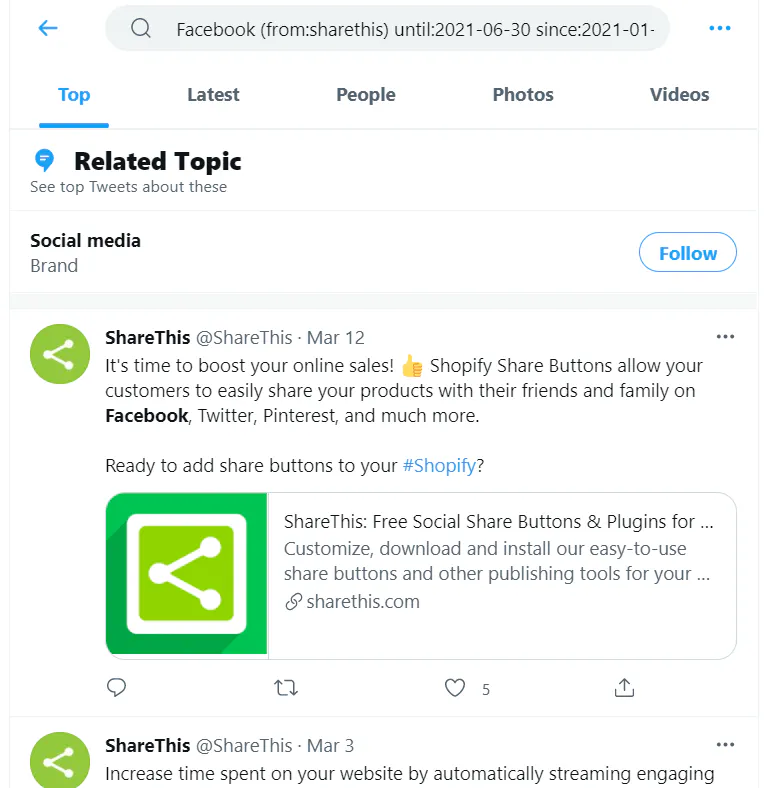
別のアカウントのツイートを検索結果に含めたい場合は、検索バーの検索文字列を変更してください。検索バーの検索文字列を変更すれば、そのようなことも可能です。例えば、同じ日付の範囲でFacebookに言及しているMozの古いツイートも含めたい場合。この場合、検索文字列に OR from:account を追加することで、Facebook (from:sharethis OR from:moz) until:2021-06-30 since:2021-01-01 となり、ShareThis と Moz の両方のツイートが検索結果に表示されます。
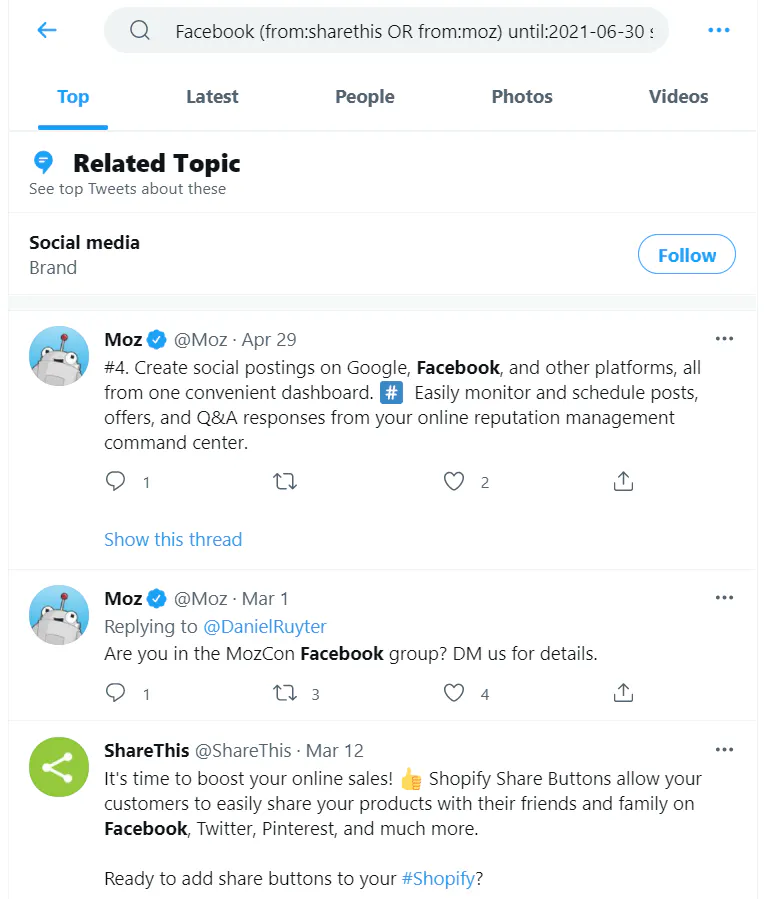
高度な検索を使って初めてのツイートを見つけたい場合は、Twitter に参加した日を見つけて、その日を「From」と「To」の欄に入力します。もちろん、参加した日に実際にツイートを開始していることを前提としています。そうでない場合は、日付の範囲を少し広げてみないと、何も見つからないかもしれません。
高度な検索ツールの優れた点は、いくつかのフィールドを自由に使用できることで、ある日やある週に送られたトピックに関する古いツイートを簡単に見つけることができます。次のような場合に最適なツールです。 競合分析のようなものです。ブログ記事のための調査、製品の発売に関する意見の評価、あるいは ソーシャルリスニングの実行例えば、業界会議の反応を探すなど、その他にも様々な使用例が考えられますが、Twitterの Advanced Search はあなたの新しい相棒です。
古いツイートを見つけて削除する方法
昔のツイートを探すだけでなく、古いツイートを削除したい場合はどうすればいいでしょうか。新しい業界で新たなキャリアパスを歩み始めたので、以前の職業に関連するツイートを削除したいとか、まだよくわかっていなかった頃の恥ずかしいツイートをタイムラインから削除したいと思っているかもしれません。また、過去につぶやいたことについて考えを改めたこともあるでしょう。どんな理由であっても、数分で古いツイートを大量に削除できるツールがあれば、古いツイートを探して1つ1つ手作業で削除する手間が省けます。
ただし、古いツイートを削除しても、インターネット上から完全に消えてしまうわけではないことに注意してください。誰かが、あなたのTwitter のプロフィールを保存しているかもしれません。 ウェイバックマシン また、過去に投稿したツイートをスクリーンショットで撮影したこともあるでしょう。もしそうではなく、自分のツイートが本当にインターネット上から消えてしまった場合は、もう二度と元には戻らないということです。また、気をつけなければならないのは、古いツイートを削除したことにフォロワーが気づく可能性があるということです。そのため、話題性のあるトピックについて立場を変えている場合は、そのことを透明にしておいたほうがいいでしょう。そうしないと、フォロワーはあなたが陰険で不誠実だと思うかもしれません。
TweetDelete.net は、最新のツイートを3,200件まで削除する場合は無料で利用できます。プレミアムユーザーは、自分のツイート履歴全体からツイートを削除することができますが、このオプションを利用するには、Twitter データファイルをアップロードする必要があります。つまり、Twitter にデータファイルをリクエストして、利用可能になるまで(おそらく数日間)待つ必要があるということです。
ただし、1週間前、2週間前、1ヶ月前、2ヶ月前、3ヶ月前、6ヶ月前、1年前など、削除するツイートの年齢を選択することができます。ただし、3,200件以上のツイートを投稿した日付を選択した場合は、削除されませんのでご注意ください。また、特定の単語やフレーズを含むツイートのみを削除することもできますが、この場合も3,200ツイートの制限を超えたその単語やフレーズを含むツイートは削除されません。制限事項の詳細はこちら 詳細はこちら。.
最後に、Twitter のタイムラインをきれいに保ちたい場合は、削除操作を1回だけ実行するか、数日ごとに実行するかを選択できます。
また、TweetDelete.netと同様の機能を持つ、古いツイートを削除するための有料オプションのみを提供する以下のようなツールもあります。 TweetEraser および TweetDeleter.単純に、今まで投稿したツイートをすべて削除したい場合。 TwitWイプ は、すべてのツイートを一度に削除することができます。
削除された古いツイートを検索する方法
過去に削除された古いツイートを探したい場合はどうすればいいのでしょうか?残念ながら、それは少し背伸びをした注文になりますが、前述の ウェイバックマシン がその日を救ってくれるかもしれません。デフォルトでは、すべての個人のツイートやTwitter のプロフィールまではアーカイブされませんが、特定の日時にアーカイブされた自分のアカウントや他のアカウントのスナップショットが見つかるかもしれません。Wayback Machineにお客様のプロフィールや他のTwitter のプロフィールのコピーが過去の日付で保存されているかどうかを確認するには、Wayback Machineのウェブサイトにアクセスし、検索したいプロフィールの完全なURLを入力して、"Browse History "をクリックするだけです。Wayback Machine上に、そのTwitter ページのスクリーンショットがあれば、タイムラインと、スクリーンショットが保存された日を示すカレンダーが表示されます(スクリーンショットが保存された日には、緑色のバブルが表示されます)。

スクリーンショット via Web.archive.org
タイムラインから見たい年を選択し、カレンダーから見たい日付を選択します。選択した日に複数のスクリーンショットが保存されている場合は、表示されるポップアップウィンドウから見たい特定の時間を選択できます。その日にスクリーンショットが1枚しか保存されていなかった場合は、ポップアップに表示される唯一の時間をクリックするだけです。このとき、Wayback Machineのアーカイブに保存されているスクリーンショットが表示されますが、通常は、その時点でアカウントのタイムラインに表示されている最初の20件ほどのツイートしか表示されません。
Twitterのプレゼンスを向上させるために、古いツイートを見つけるだけでなく、以下のような資料もご用意しています。 Twitter GIFの使い方また、「Twitter インプレッションとは」(なぜインプレッションが重要なのか、どのようにインプレッションを使用するのかを教えてくれます)、「完璧なインプレッションへのガイド」もあります。 twitterヘッダーサイズというガイドがあります。 ツイートのスケジュール設定方法.
数十回のツイートでも数千回のツイートでも、Twitter でオーディエンスを増やすことは、コンテンツからより多くの支持を得るための最良の方法のひとつです。をインストールしてください。 Twitterフォローボタン Twitter の視聴者を増やすために、今すぐご利用ください。インストールには数秒しかかかりません。




